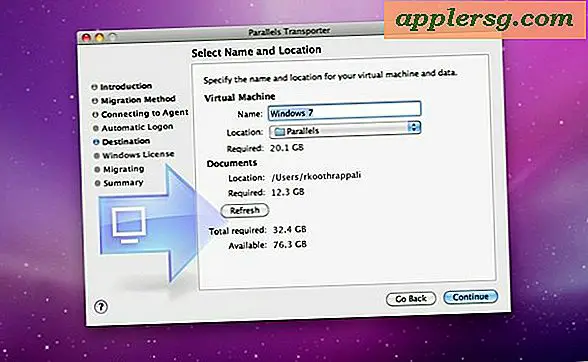Comment désactiver l'accessibilité sur iPhone si vous l'ouvrez accidentellement

L'iPhone 6 et l'iPhone 6 Plus ont acquis une fonctionnalité appelée Accessibilité qui, lorsqu'elle est activée, rapproche toutes les icônes et tous les éléments de l'écran et du bouton Home, ce qui permet au pouce ou au doigt d'atteindre les points de contact souhaités. Alors que Reachability s'avère être un outil populaire pour de nombreux propriétaires d'iPhone à écran plus grand, d'autres utilisateurs découvrent qu'ils activent accidentellement la fonctionnalité quand ils ne le souhaitent pas.
Si vous vous retrouvez accidentellement en train d'envoyer votre iPhone en mode Accessibilité et que vous masquez l'écran et les icônes, vous pouvez désactiver complètement la fonction d'accessibilité. Gardez à l'esprit que c'est tout ou rien, donc si vous utilisez parfois la fonctionnalité, l'éteindre n'est pas vraiment une option, c'est vraiment mieux pour les utilisateurs qui se retrouvent accidentellement en mode Accessibilité et ne l'utilisent jamais intentionnellement.
Désactiver l'accessibilité sur iPhone complètement
- Ouvrez l'application "Paramètres" sur votre plus grand écran iPhone et allez dans "Général"
- Tapez sur "Accessibilité" et sous l'en-tête "Interaction" basculez le commutateur d'accessibilité sur la position OFF
- Quittez Paramètres et allez sur votre entreprise

L'accessibilité ne s'activera plus comme d'habitude avec le double tap.
Lorsque cette option est désactivée, vous pouvez appuyer deux fois sur le bouton Accueil et l'accessibilité ne s'activera jamais, et rien d'autre ne répondra du tout à iOS.
À l'heure actuelle, aucune personnalisation n'est proposée ni aucune autre action permettant de toucher deux fois le bouton Accueil. L'accessibilité est donc activée ou désactivée complètement. Cela pourrait changer dans une future version d'iOS, et idéalement il y aurait des actions alternatives pour s'abonner au bouton Accueil light-touch, et peut-être une possibilité de changer le nombre de taps nécessaires pour invoquer l'accessibilité en premier lieu.
Bien sûr, si vous décidez que vous avez aimé la fonction, il suffit de retourner les mêmes paramètres et de cliquer deux fois sur le bouton Home pour accéder à nouveau à Reachability sur votre iPhone.